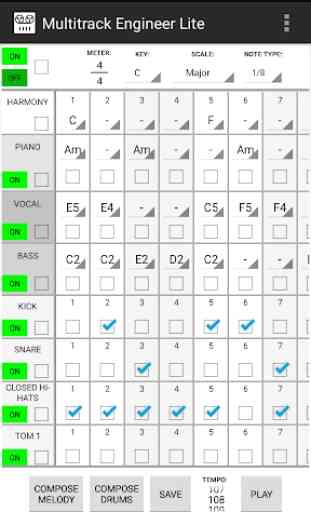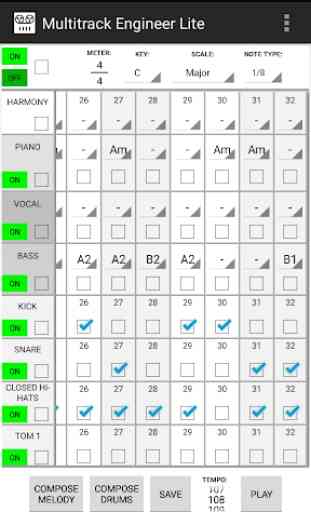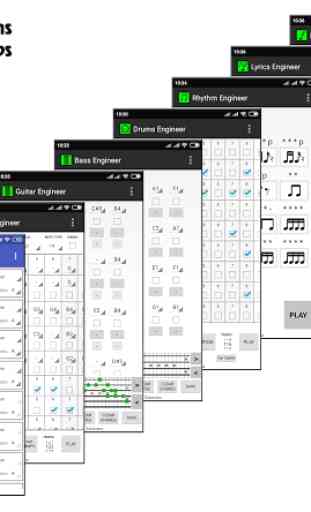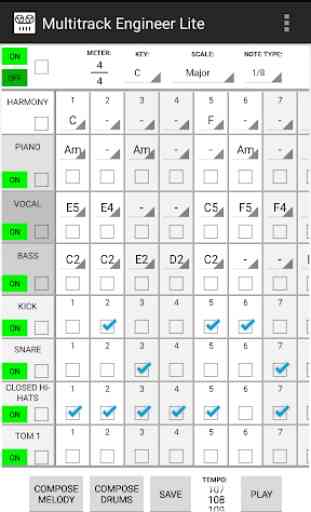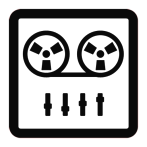Multitrack Engineer Lite
Multitrack Engineer es una aplicación para composición musical multipista.
Escuche algunas canciones de muestra creadas con las aplicaciones Song Engineer y Multitrack Engineer: http://www.gyokovsolutions.com/SongEngineer.html
Los instrumentos incluidos son:
- piano
- vocal
- bajo
- guitarra
- tambores
Puede establecer acordes de armonía editando manualmente o componer armonía automáticamente en la parte superior de la pantalla.
Puede editar notas manualmente o puede usar la ayuda del compositor automático para melodías y ritmos de batería presionando los botones COMPOSE MELODY y COMPOSE DRUMS.
Si desea recomponer automáticamente un instrumento específico, selecciónelo mediante la casilla de control en el panel izquierdo. Si no se selecciona ningún instrumento, todos los instrumentos están compuestos.
Puede guardar la música compuesta como archivo midi y usarla para producción con su software DAW.
Puede cambiar el sonido y ajustar el volumen de los instrumentos en Configuración.
Características multipista Engineer Lite:
- auto componer melodía y batería
- seleccione la duración de la nota
- cambiar el tempo
- guardar música creada como archivo midi
- cambiar el volumen de los instrumentos
Para obtener más funciones, consulte la versión completa de Multitrack Engineer: https://play.google.com/store/apps/details?id=com.gyokovsolutions.multitrackengineer
Cuando abres la aplicación, hay cuatro paneles. A la izquierda está el panel de CONTROL DE INSTRUMENTOS. A la derecha está el panel NOTAS y arriba y abajo están los paneles de CONTROL DE APLICACIONES.
Panel de CONTROL de INSTRUMENTOS:
Por cada instrumento que tenga:
-nombre de los instrumentos: cuando hace clic en él, puede escuchar la muestra de sonido de los instrumentos
- Interruptor ON / OFF - activa / desactiva el sonido del instrumento
- seleccione la casilla de verificación - úsela para seleccionar / deseleccionar el instrumento. Esto se usa cuando presiona COMPOSE
Panel de NOTAS:
Para cada instrumento tiene un número predefinido de notas.
Para melodía: seleccione la nota a través del menú desplegable. A5 significa nota A, quinta octava.
Para batería: si la casilla de verificación está marcada, el sonido está activado. Si no está marcado, no hay sonido.
Al marcar y desmarcar las casillas de verificación, se crea el ritmo del instrumento.
Panel de CONTROL de la APLICACIÓN:
- Interruptor ON / OFF - enciende / apaga todos los instrumentos
- seleccione la casilla de verificación - selecciona / deselecciona todos los instrumentos
- Botón COMPOSE MELODY: cuando lo presiona, se crea la melodía para los instrumentos seleccionados. Si no se selecciona ningún instrumento, se utilizan todos los instrumentos. Si desea componer automáticamente notas específicas del instrumento, seleccione las casillas de verificación de notas.
- Botón COMPONIR TAMBORES: cuando lo presiona, se crea una ranura de batería para los instrumentos seleccionados. Si no se selecciona ningún instrumento, se utilizan todos los instrumentos.
- tempo - cambia el tempo en latidos por minuto
- Botón PLAY - reproduce / detiene la reproducción de música.
MENÚ:
- Nuevo: crea una nueva plantilla
- Guardar: guarda los ritmos de batería actuales como archivo midi
- Guardar como: guarda los ritmos de batería actuales como un archivo midi con un nombre especificado
- Borrar todo - borrar todos los instrumentos
- Borrar seleccionado: borra solo los instrumentos seleccionados (con la casilla marcada)
- CONFIGURACIÓN - abre Configuración
- Ayuda - abre el manual de la aplicación
- página de Facebook - abre la página de Facebook de la aplicación
- Salir - sale de la aplicación
AJUSTES
- CONFIGURACIÓN DE REPRODUCCIÓN: seleccione qué instrumento desea para piano, voz y bajo
- VOLUMEN DE INSTRUMENTOS - ajuste el volumen para instrumentos
- Mantener la pantalla encendida: mantiene la pantalla encendida mientras la aplicación está en primer plano
- Reproducir melodía en segundo plano: cuando está activado, el ritmo se reproducirá en segundo plano. Puede usar esto cuando ajuste el volumen del instrumento.
Compruebe también las otras aplicaciones relacionadas con la composición musical:
Ingeniero de canciones: https://play.google.com/store/apps/details?id=com.gyokovsolutions.songengineerlite
Ingeniero de Melodía - https://play.google.com/store/apps/details?id=com.gyokovsolutions.melodyengineerlite
Ingeniero de Letras - https://play.google.com/store/apps/details?id=com.gyokovsolutions.lyricsengineerlite
Ingeniero de guitarra - https://play.google.com/store/apps/details?id=com.gyokovsolutions.guitarengineerlite
Ingeniero de ritmo - https://play.google.com/store/apps/details?id=com.gyokovsolutions.rhythmengineerlite
Ingeniero de batería: https://play.google.com/store/apps/details?id=com.gyokovsolutions.drumsengineerlite
Ingeniero de bajos: https://play.google.com/store/apps/details?id=com.gyokovsolutions.bassengineerlite
Escuche algunas canciones de muestra creadas con las aplicaciones Song Engineer y Multitrack Engineer: http://www.gyokovsolutions.com/SongEngineer.html
Los instrumentos incluidos son:
- piano
- vocal
- bajo
- guitarra
- tambores
Puede establecer acordes de armonía editando manualmente o componer armonía automáticamente en la parte superior de la pantalla.
Puede editar notas manualmente o puede usar la ayuda del compositor automático para melodías y ritmos de batería presionando los botones COMPOSE MELODY y COMPOSE DRUMS.
Si desea recomponer automáticamente un instrumento específico, selecciónelo mediante la casilla de control en el panel izquierdo. Si no se selecciona ningún instrumento, todos los instrumentos están compuestos.
Puede guardar la música compuesta como archivo midi y usarla para producción con su software DAW.
Puede cambiar el sonido y ajustar el volumen de los instrumentos en Configuración.
Características multipista Engineer Lite:
- auto componer melodía y batería
- seleccione la duración de la nota
- cambiar el tempo
- guardar música creada como archivo midi
- cambiar el volumen de los instrumentos
Para obtener más funciones, consulte la versión completa de Multitrack Engineer: https://play.google.com/store/apps/details?id=com.gyokovsolutions.multitrackengineer
Cuando abres la aplicación, hay cuatro paneles. A la izquierda está el panel de CONTROL DE INSTRUMENTOS. A la derecha está el panel NOTAS y arriba y abajo están los paneles de CONTROL DE APLICACIONES.
Panel de CONTROL de INSTRUMENTOS:
Por cada instrumento que tenga:
-nombre de los instrumentos: cuando hace clic en él, puede escuchar la muestra de sonido de los instrumentos
- Interruptor ON / OFF - activa / desactiva el sonido del instrumento
- seleccione la casilla de verificación - úsela para seleccionar / deseleccionar el instrumento. Esto se usa cuando presiona COMPOSE
Panel de NOTAS:
Para cada instrumento tiene un número predefinido de notas.
Para melodía: seleccione la nota a través del menú desplegable. A5 significa nota A, quinta octava.
Para batería: si la casilla de verificación está marcada, el sonido está activado. Si no está marcado, no hay sonido.
Al marcar y desmarcar las casillas de verificación, se crea el ritmo del instrumento.
Panel de CONTROL de la APLICACIÓN:
- Interruptor ON / OFF - enciende / apaga todos los instrumentos
- seleccione la casilla de verificación - selecciona / deselecciona todos los instrumentos
- Botón COMPOSE MELODY: cuando lo presiona, se crea la melodía para los instrumentos seleccionados. Si no se selecciona ningún instrumento, se utilizan todos los instrumentos. Si desea componer automáticamente notas específicas del instrumento, seleccione las casillas de verificación de notas.
- Botón COMPONIR TAMBORES: cuando lo presiona, se crea una ranura de batería para los instrumentos seleccionados. Si no se selecciona ningún instrumento, se utilizan todos los instrumentos.
- tempo - cambia el tempo en latidos por minuto
- Botón PLAY - reproduce / detiene la reproducción de música.
MENÚ:
- Nuevo: crea una nueva plantilla
- Guardar: guarda los ritmos de batería actuales como archivo midi
- Guardar como: guarda los ritmos de batería actuales como un archivo midi con un nombre especificado
- Borrar todo - borrar todos los instrumentos
- Borrar seleccionado: borra solo los instrumentos seleccionados (con la casilla marcada)
- CONFIGURACIÓN - abre Configuración
- Ayuda - abre el manual de la aplicación
- página de Facebook - abre la página de Facebook de la aplicación
- Salir - sale de la aplicación
AJUSTES
- CONFIGURACIÓN DE REPRODUCCIÓN: seleccione qué instrumento desea para piano, voz y bajo
- VOLUMEN DE INSTRUMENTOS - ajuste el volumen para instrumentos
- Mantener la pantalla encendida: mantiene la pantalla encendida mientras la aplicación está en primer plano
- Reproducir melodía en segundo plano: cuando está activado, el ritmo se reproducirá en segundo plano. Puede usar esto cuando ajuste el volumen del instrumento.
Compruebe también las otras aplicaciones relacionadas con la composición musical:
Ingeniero de canciones: https://play.google.com/store/apps/details?id=com.gyokovsolutions.songengineerlite
Ingeniero de Melodía - https://play.google.com/store/apps/details?id=com.gyokovsolutions.melodyengineerlite
Ingeniero de Letras - https://play.google.com/store/apps/details?id=com.gyokovsolutions.lyricsengineerlite
Ingeniero de guitarra - https://play.google.com/store/apps/details?id=com.gyokovsolutions.guitarengineerlite
Ingeniero de ritmo - https://play.google.com/store/apps/details?id=com.gyokovsolutions.rhythmengineerlite
Ingeniero de batería: https://play.google.com/store/apps/details?id=com.gyokovsolutions.drumsengineerlite
Ingeniero de bajos: https://play.google.com/store/apps/details?id=com.gyokovsolutions.bassengineerlite
Categoría : Música y audio

Búsquedas relacionadas